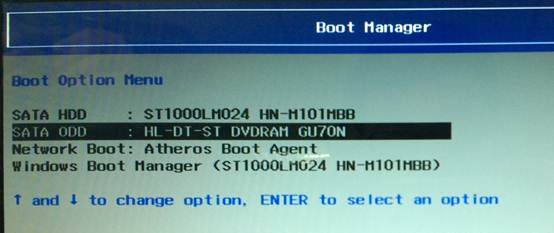操作步驟:
小新電腦(SR1000)出廠Windows 8或者Linux等改裝Windows 7操作步驟
修改前的注意事項:若您確定要將您筆記本預裝的其他系統改裝為Windows 7系統,請注意如下重要事項:
1.提前備份好全盤數據資料,更改後全盤數據丟失!
2. 為了保證系統順利安裝,我們強烈推薦您使用正版的Windows 7操作系統光盤進行。不要使用GHOST版的Windows 7或其他非正版的Windows 7操作系統光盤。否則會造成您操作無效。
解決方案:
1)先重新啟動計算機,並按下筆記本鍵盤上”Fn鍵+”F2“鍵進 入筆記本的BIOS設置界面
2)進入BIOS設置界面後,按下鍵盤上“→”鍵將菜單移動至“EXIT“項目,按下鍵盤上“↓”按鍵選擇到” OS Optimized Defaults“選項,按下“回車”鍵打開該選項的設置菜單,按下鍵盤上“↓”按鍵,將該選項默認的”Win8 64bit“修改為”Others“之後,按下“回車”鍵確認。之後按下鍵盤上“↑”按鍵選擇到”Load Default Setting“選項,按下回車鍵啟動恢復BIOS默認功能窗口,在該窗口中直接按下筆記本鍵盤上的”回車“鍵啟動BIOS恢復默認功能。之後再按下筆記本鍵盤上“F10”鍵或“Fn鍵+”F10“鍵啟動BIOS保存設置窗口,在該窗口中直接按下筆記本鍵盤上的”回車“鍵啟動BIOS保存設置並重新啟動計算機功能。
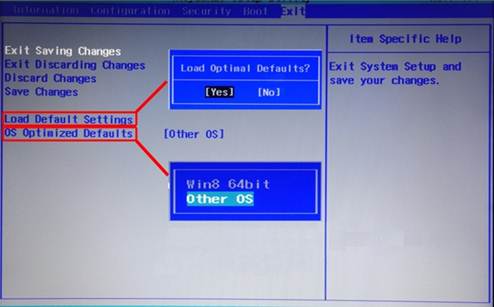
3)在計算機重新啟動至“Lenovo“LOGO畫面時,並按下筆記本鍵盤“Fn鍵+”F2“鍵進入筆記本的BIOS設置界面,將按下鍵盤上“→”鍵菜單移動至“Boot“項目,找到該項目下的”Boot Mode“選項,按下“回車”鍵打開該選項的設置菜單,按下鍵盤上“↓”按鍵,將該選項默認的”UEFI“修改為”Legacy Support“之後按下“回車”鍵確認,再按下鍵盤上“↓”按鍵選擇”Boot Priority“選項,按下鍵盤上“↓”按鍵將該選項默認的”UEFI First“修改為”Legacy First“之後按下“回車”鍵確認。之後再按下筆記本鍵盤上“Fn鍵+”F10“鍵啟動BIOS保存設置窗口,在該窗口中直接按下筆記本鍵盤上的”回車“鍵啟動BIOS保存設置並重新啟動計算機功能。
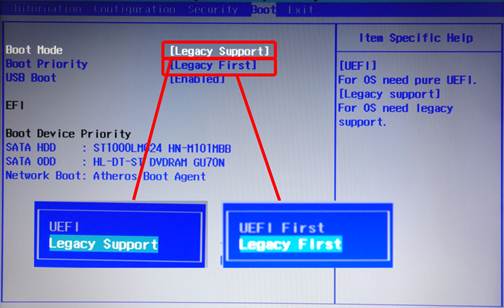
4)在計算機重新啟動至“Lenovo“LOGO畫面時,並按下筆記本鍵盤上“Fn鍵+”F12“鍵進入筆記本的引導設置界面,在此時將您筆記本的光驅托盤彈出,放入正版的Windows 7操作系統光盤之後將光驅托盤推回,同時選擇該界面中的“SATA ODD“或“USB ODD”項目並按下”回車“鍵,以實現光驅啟動。